ジョイント ツール(Joint Tool)設定にアクセスするには
- (リギング(Rigging)メニュー セット内)
このトピックでは、ジョイント ツール(Joint Tool)のオプションについて説明します。ジョイントの作成については、「ジョイントまたはジョイント チェーンを作成する」を参照してください。
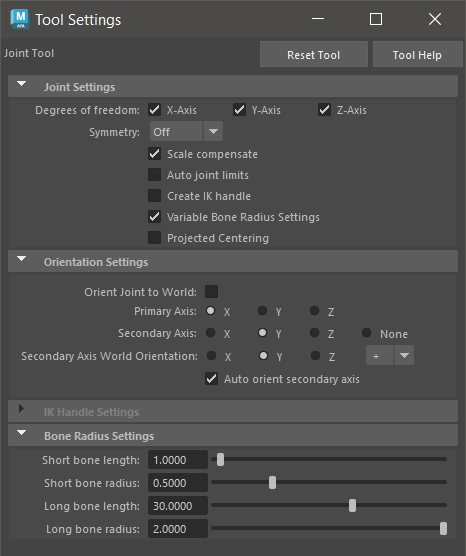
ジョイント(Joint)設定
- 自由度(Degrees of Freedom)
-
インバース キネマティクスによりポーズを設定する場合は、任意の X、Y、Z の各軸をクリックし、ジョイントがどのローカル座標軸で回転するかを指定します。X、Y、または Z をクリックします。IK によりポーズを設定するとき、既定の設定では、ジョイントはすべてのローカル座標軸で回転できるようになっています。
- シンメトリ(Symmetry)
- ジョイント作成のシンメトリを有効または無効にできます。次のオプションを使用して、作成時のシンメトリ接続の軸を指定できます。
- オフ(Off)
- 既定では、シンメトリは無効になっており、ジョイント ツール(Joint Tool)は通常のジョイント作成モードです。
- X 軸(X-axis)
- X 軸でジョイントをミラーします。
- Y 軸(Y-axis)
- Y 軸でジョイントをミラーします。
- Z 軸(Z-axis)
- Z 軸でジョイントをミラーします。
- スケール補正(Scale compensate)
-
このオプションをオンに設定すると、作成するジョイントは、スケルトンの階層で上位にあるジョイントをスケールするときに自動的にスケールされません。既定はオンです。
スケール補正(Scale compensate)は、キャラクタにスキニングを行った後に、1 つまたは 2 つの軸に沿ってジョイントをスケールした場合に起こり得る不要なシア(ずれ、ひずみ)エフェクトを防ぐことができます。また、個々のボーンの長さが変更しやすくなります。
- ジョイントの自動制限(Auto joint limits)
-
このオプションをオンに設定すると、Maya は構築したスケルトンのジョイントの角度に従って、ジョイントがローカル座標軸で回転する範囲を自動的に制限します。また、ジョイントには、内角 180 度までの回転許容範囲が設定されます。
たとえば、膝のジョイントを作成するとき、ジョイントを少し後方に曲げたとすると、下腿のボーンは大腿のボーンよりも前方にくることはなく、また、左右に揺れることもありません。膝のジョイントは、内角 180 度までの回転許容範囲を除き、いかなる方向にも回転できなくなります。
注:- ジョイントの自動制限(Auto joint limits)はジョイントの自由度(Degrees of Freedom)の設定には影響しません。詳細については、「自由度(Degrees of Freedom)」を参照してください。
- この設定は、ジョイント チェーンの最初と最後のジョイントには適用されません。
- IK ハンドルの作成(Create IK handle)
-
このオプションをオンにすると、作成した任意のジョイントに IK ハンドルが自動的に作成され、ジョイント ツール(Joint Tool)設定の IK ハンドル設定(IK Handle Settings)セクションが使用可能になります。
自動的に作成された IK ハンドルは、ジョイント チェーンの最初のジョイントから最後のジョイントに向かって設定されます。
注:通常は、最初にスケルトンを完成し、次に必要なスケルトンに IK ハンドルを追加します。
- 変動するボーン半径の設定(Variable Bone Radius Settings)
- このオプションをオンにすると、ジョイント ツール(Joint Tool)設定のボーン半径の設定(Bone Radius Settings)セクションが使用可能になります。詳細については、下記の「ボーン半径の設定(Bone Radius Settings)」の説明を参照してください。
「全ジョイントの表示サイズを設定する」も参照してください。
- 投影の中心(Projected Centering)
-
このオプションをオンにすると、Maya が選択されたメッシュの中心にジョイントを自動的にスナップします。「投影された中心にスナップ(Snap to Projected Center)」を参照してください。
方向設定(Orientation Settings)
- ジョイントのワールドへの方向付け(Orient Joint to World)
- オンに設定すると、ジョイント ツール(Joint Tool)で作成するすべてのジョイントは、ワールド フレームと位置合わせするように設定されます。各ジョイントのローカル軸はワールド軸の向きに設定され、その他のジョイントの方向付け(Orient Joint)設定は無効化されます。オフに設定すると、次に説明するその他のジョイントの方向付け(Orient Joint)設定を使用して、ジョイントの位置合わせを指定できます。
- 主軸(Primary Axis)
- ジョイントのローカル主軸を指定します。これは、ジョイントからボーンに沿って下向きに伸びる軸です。
ヒント: ジョイントが特定の軸の周りを回転するようにする場合、その軸は主軸(Primary Axis)であってはなりません。たとえば、主軸(Primary Axis)の方向が XYZ に設定されている場合、ジョイントがローカル座標 X 軸の周りに回転させることはできません。
- 補助軸(Secondary Axis)
- ジョイントの補助的な方向として使用するローカル軸を指定します。残り 2 つの軸のいずれかを選択します。自動的に補助軸(Secondary Axis)を決めるようにするには、なし(None)に設定します。
注: 主軸(Primary Axis)と補助軸(Secondary Axis)の両方に同じ軸を設定することはできません。一方の軸に指定済みの軸を使用するように設定すると、もう一方のオプションは別の軸を使用するように自動的に切り替わります。
- 補助軸のワールド方向(Secondary Axis World Orientation)
- 補助軸の向き(ポジティブまたはネガティブ)を設定します。
- 補助軸の方向を自動設定(Auto orient secondary axis)
- 隣接するジョイントを使用して補助軸の方向を設定します。
- また、補助軸の方向を自動設定(Auto orient secondary axis)を有効にすると、ルート ジョイントが子/孫ジョイントによって定義された平面に設定され、末端のジョイント (つまり、子のないジョイント)のジョイントの方向がゼロになり、親の方向と一致するようになります。
IK ハンドル設定(IK Handle Settings)
IK ハンドルの作成(Create IK Handle)をオンに設定するときに、自動的に作成される IK ハンドルの作成オプションを指定します。これらのオプションは、IK ハンドルの作成(Create IK Handle)がオンに設定されている場合にのみ有効です。これらのオプションの詳細については、「IK ハンドル ツール(IK Handle Tool)」を参照してください。
ボーン半径の設定(Bone Radius Settings)
ジョイントを作成する場合、ジョイントの半径はボーンの長さによって決まります。つまり、ジョイント チェーンを描くと、チェーン内のすべてのジョイントの半径がそのボーンの長さに自動的に調整されます。たとえば、人間の手の骨のような短い骨の場合は小さいジョイント、人間の脚の骨のような長い骨の場合は手の骨よりも大幅に長いジョイントが生成されます。
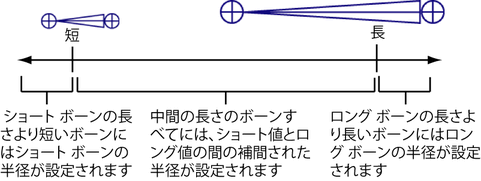
- ショート ボーンの長さ(Short bone length)
-
短いとみなすボーンの長さを設定します。
- ショート ボーンの半径(Short bone radius)
-
短いボーンの半径を設定します。これが最小のボーン半径です。
- ロング ボーンの長さ(Long bone length)
-
長いとみなすボーンの長さを設定します。
- ロング ボーンの半径(Long bone radius)
-
長いボーンの半径を設定します。これが最大のボーン半径です。